
Në ditët e sotme, shumica e pajisjeve mobile dhe kamerave janë të afta të bëjnë fotografi me rezolucion shumë të lartë, diçka që mund të jetë mjaft e dobishme në disa raste, por që në të tjera mund të jetë e bezdisshme. Dhe është se, ju nuk mund të keni nevojë për imazhe kaq të mëdha.
Në këtë drejtim, Mund të jetë interesante përshtatja e imazheve bazuar në një gjerësi të caktuar. Disa shërbime të Internetit kërkojnë që imazhet të përqendrohen në një gjerësi specifike dhe mund të jetë një ide e mirë të shkurtohen fotot për t'iu përshtatur kësaj kërkese, kështu që ne do të shohim dy mënyra të thjeshta për ta arritur këtë.
Kështu që mund të prisni imazhet tuaja për t'iu përshtatur një gjerësie të caktuar
Në këtë rast, siç ndodh me lartësinë, ka dy mënyra të thjeshta për të ndryshuar gjerësinë e fotove. Njëri prej tyre është përdorimi i redaktorit Pikturoj të përfshira në parazgjedhje në Windows, gjë që do t'ju lejojë të kryeni këtë hap relativisht lehtë dhe një mundësi tjetër është të përdorni lodra microsoft power, një grup mjetesh falas që do t'ju lejojnë ta bëni këtë ndryshim më shpejt, veçanërisht nëse keni shumë imazhe.

Ndryshoni gjerësinë e imazheve tuaja me Paint
Ky opsion është më i përshtatshmi nëse do të duhet të ndryshoni gjerësinë e një imazhi herë pas here, pasi që nuk do të keni nevojë të instaloni asgjë në kompjuterin tuaj ose të përdorni internetin. Për të bërë ndryshimin duke përdorur Paint (i përfshirë si parazgjedhje në Windows), së pari duhet të hapni imazhin me atë redaktor. Për ta bërë këtë, do të duhet vetëm kliko me të djathtën brenda kërkuesit të skedarëve në figurën që do të pritet dhe më pas zgjidhni opsionin "Redakto", në një mënyrë të tillë që Paint të hapet automatikisht me imazhin në fjalë.
Pasi të hapeni në Paint, gjithçka që duhet të bëni është të shikoni në shiritin e opsioneve kryesore, dhe shtypni butonin "Resize", i cili do të hapë opsionet përkatëse. Thjesht duhet të zgjidhni opsionin e Pixel të jetë në gjendje ta prerë atë saktësisht, dhe shkruaj në terren Horizontal gjerësia e re që ju dëshironi që ka imazhin, duke e mbajtur kutinë të kontrolluar Mbaj raportin e pamjes për të shmangur deformimet e mundshme.

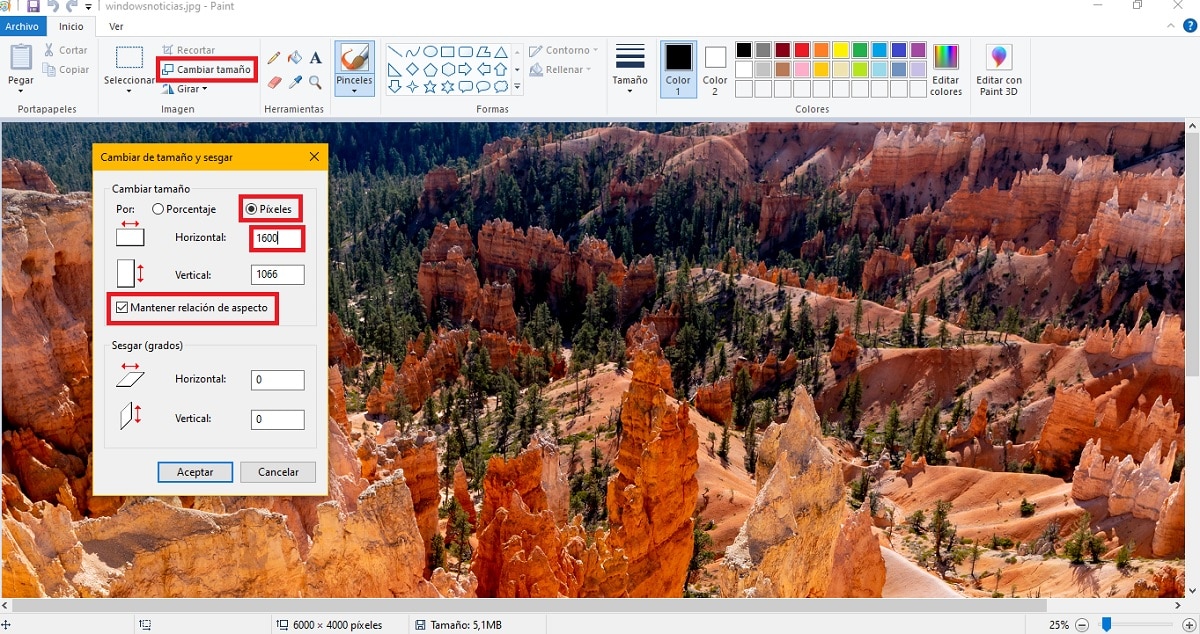
Sapo të bëhet kjo, ju vetëm duhet të bëni shkoni në menu Arkivi dhe zgjidhni opsionin e ruajtjes për ndryshimet që do të aplikohen, dhe imazhi në fjalë do të jetë përshtatur tashmë me gjerësinë e re që keni futur, duke e mbajtur lartësinë proporcionale në mënyrë që të mos deformohet.
Përmasoni imazhet duke përdorur Microsoft PowerToys
Nëse keni më shumë se një imazh për të ndryshuar përmasat, ose do ta bëni këtë rregullisht, mund të jetë më e shpejtë për ju të përdorni PowerToys. Në këtë rast, është një grup mjetesh të krijuara për Windows 10 që mund të shkarkohet falas dhe se, midis opsioneve të tjera, ata kanë mundësinë e madhësia e imazheve shpejt.

Në këtë mënyrë, nëse i keni të instaluara këto mjete, me thjesht kliko me të djathtën në çdo imazh e lejuar, duhet të jeni në gjendje të shihni një mundësi për të kryer këtë detyrë. Thjesht duhet zgjidhni në menunë e kontekstit opsionin "Ndrysho madhësinë e imazheve", e cila do të hapë një dritare të re me opsione të ndryshme të paracaktuara. Këtu, ju duhet zgjidhni opsionin i personalizuar, dhe ndryshoni njësinë në Pixel të jetë në gjendje të bëjë matje të sakta. Pas, zgjedhja e opsionit të korrjes I aftë, ti duhet futni gjerësinë e re të figurës në fjalë në vrimën e parë, duke e lënë të dytën bosh.
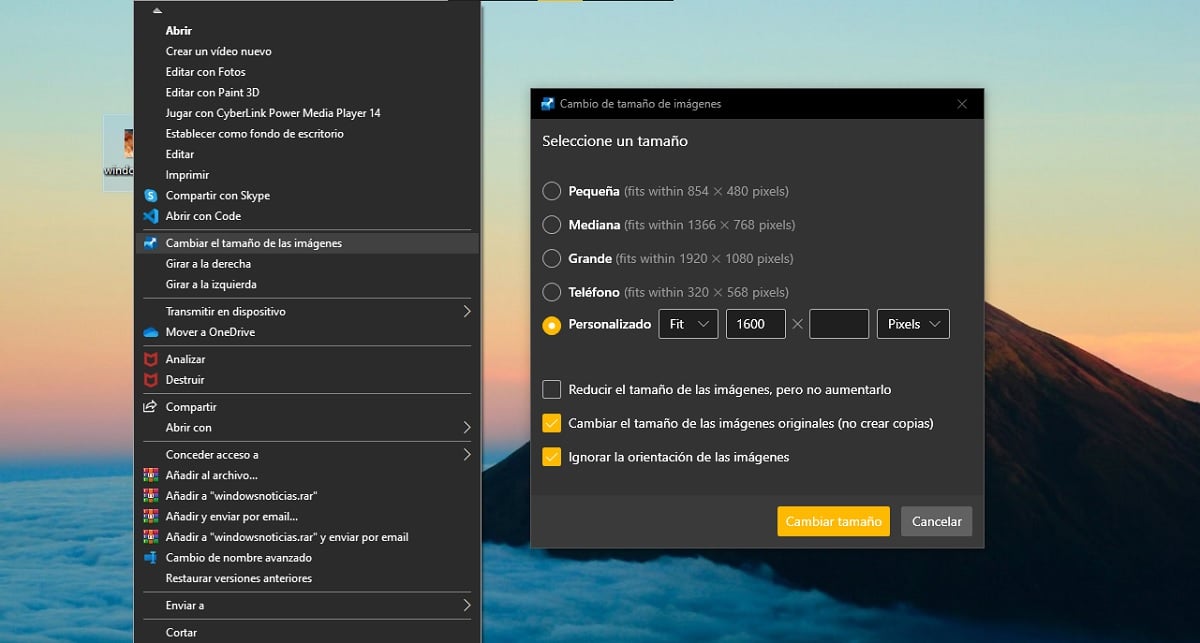
Duke bërë këtë, lartësia e figurës do të rregullohet automatikisht pa shtrembëruar imazhin, kështu që nuk duhet të shqetësoheni. Nëse dëshironi, në pjesën e poshtme mund të zgjidhni nëse doni që madhësia të ndryshohet drejtpërdrejt në imazhin origjinal, ose nëse preferoni të krijoni një kopje të re të saj me madhësinë e re. Gjithashtu, nëse keni nevojë për të, do të jeni në gjendje të bëni ndryshime në madhësinë e disa imazheve në të njëjtën kohë pa problem.